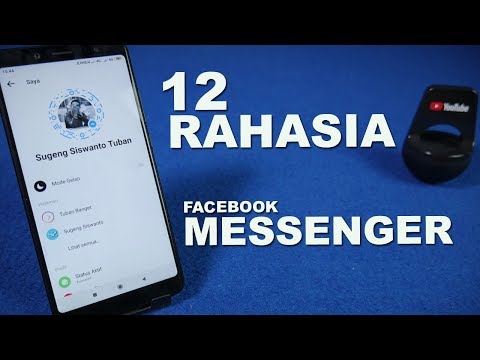Artikel wikiHow ini akan mengajarkan kepada Anda cara menggunakan papan ketik Bitmoji dengan Kik untuk Android. Sebelum memulai, Anda harus sudah menginstal keyboard Bitmoji.
Langkah

Langkah 1. Buka Kik
Ini adalah ikon putih yang bertuliskan "kik" di layar beranda Anda. Jika Anda tidak melihatnya di sana, periksa laci aplikasi.

Langkah 2. Pilih obrolan
Jika Anda tidak melihat nama orang yang ingin Anda kirimi Bitmoji, Anda dapat menggunakan kotak pencarian untuk menemukannya.

Langkah 3. Ketuk Ketik pesan
Itu ada di bagian bawah obrolan.

Langkah 4. Tarik bilah ke bawah dari atas layar
Ini adalah bilah yang menampilkan ikon keyboard, waktu, dan notifikasi Anda.
Jika Anda tidak melihat ikon papan ketik di bilah, Anda harus memasang papan ketik Bitmoji sebelum dapat melanjutkan

Langkah 5. Ketuk Pilih metode input

Langkah 6. Pilih Keyboard Bitmoji
Sekarang Anda akan melihat beberapa Bitmoji untuk dipilih. Anda dapat menggesek layar untuk melihat semua opsi.

Langkah 7. Ketuk Bitmoji untuk memilihnya
Ini akan menutup keyboard Bitmoji dan mengembalikan Anda ke layar beranda Kik.

Langkah 8. Pilih obrolan lagi
Sekarang Bitmoji yang Anda pilih akan muncul di kotak di bagian bawah layar.

Langkah 9. Ketuk Kirim
Bitmoji sekarang akan muncul dalam percakapan.